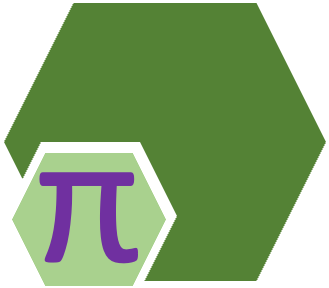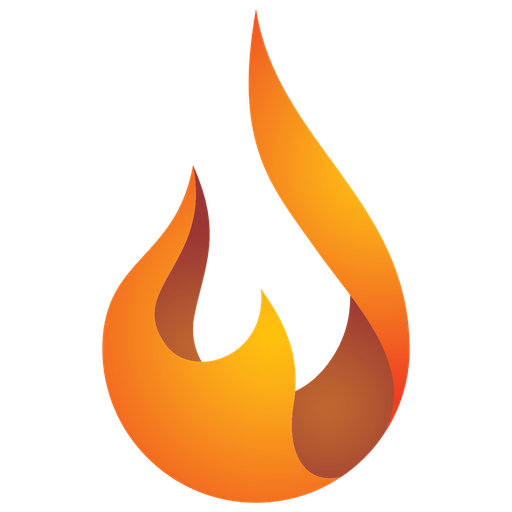In eerdere artikels (van 2021-11-19 en 2021-11-26) had ik reeds de testversie van de pi Add-ins aangekondigd. Dit is een suite van invoegtoepassingen voor Excel met een eigen Lint en pictogrammen, waarmee bepaalde functies worden aangeboden als verbetering of uitbreiding op de standaard functionaliteit van Excel.
Een (tijdelijke) beperking van de testversie was het gebrek aan ondersteuning voor Excel op Mac. Ondertussen heb ik via een paar technische kunstgrepen in de achtergrond van de programmatie de invoegtoepassingen “Mac-klaar” kunnen krijgen. Ter de illustratie zijn de schermafbeeldingen in dit artikel genomen op een Mac met een engelstalige versie van Excel.
Ook is een bijkomende functie ingevoerd: de “Bladwisselaar” 
(ondertussen zijn er ook korte videoclips over deze functie en over het zoomen van de dialogen - zie verder - beschikbaar op mijn YouTube-kanaal, zoals dat voor de andere functies al het geval is).
Deze Bladwisselaar komt goed van pas wanneer U in Excel meerdere werkmappen tegelijk gebruikt, en al zeker wanneer in die werkmappen meerdere werkbladen en/of grafiekbladen aanwezig zijn. De Bladwisselaar brengt eigenlijk een hoop verschillende functies van het Excel-Lint samen in een handig combinatiescherm, en voegt daar nog mogelijkheden aan toe die vanuit de standaard Excel-Linten niet mogelijk zijn. Hieronder een beschrijving:
Wisselen tussen werkmappen - verbergen, zichtbaar maken en/of sluiten van meerdere werkmappen tegelijk
Om via de standaardfuncties van het Excel-Lint te wisselen tussen werkmappen, kan U normaliter gebruik maken van de knop “Ander Venster” op het “Beeld”- Lint. Deze knop geeft echter maar een beperkte lijst (maximaal 9) van open werkmappen (maar alleen werkmappen die NIET “verborgen” zijn, worden in die lijst opgenomen). Als U meer dan 9 werkmappen gebruikt, dan kan U op een extra knop klikken om dan in een lijst te gaan kiezen.
Het vraagt minstens 3 muis-acties om te komen tot een keuzelijst van beschikbare werkmappen, en dan krijgt U nog maar alleen de lijst van “zichtbare” werkmappen te zien (dus “verborgen”werkmappen ontbreken in de lijst).
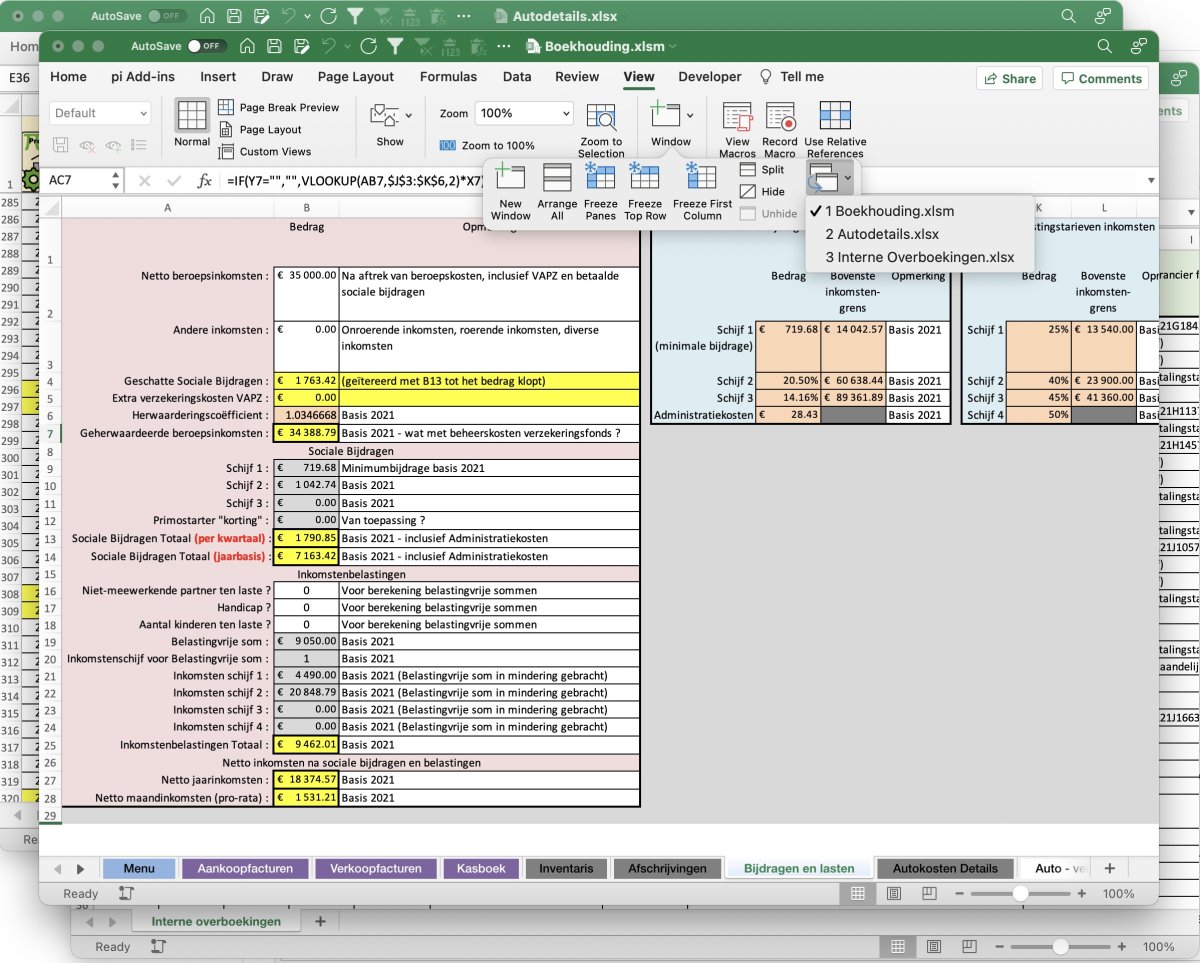
Via de Bladwisselaar wordt onmiddellijk een volledige lijst weergegeven van alle werkmappen … of deze nu verborgen zijn of niet.
Voor de werkmappen wordt ook de gelegenheid geboden om één of meerdere werkmappen in 1 beweging af te sluiten. Daarbij kan via een eenvoudige keuze aangegeven worden of U voor iedere afzonderlijke werkmap door Excel gevraagd zal worden om eventuele veranderingen op te slaan, of anderzijds of U zonder daarom gevraagd te worden voor alle geselecteerde werkmappen eerst de wijzigingen wil opslaan om nadien de werkmap te sluiten.
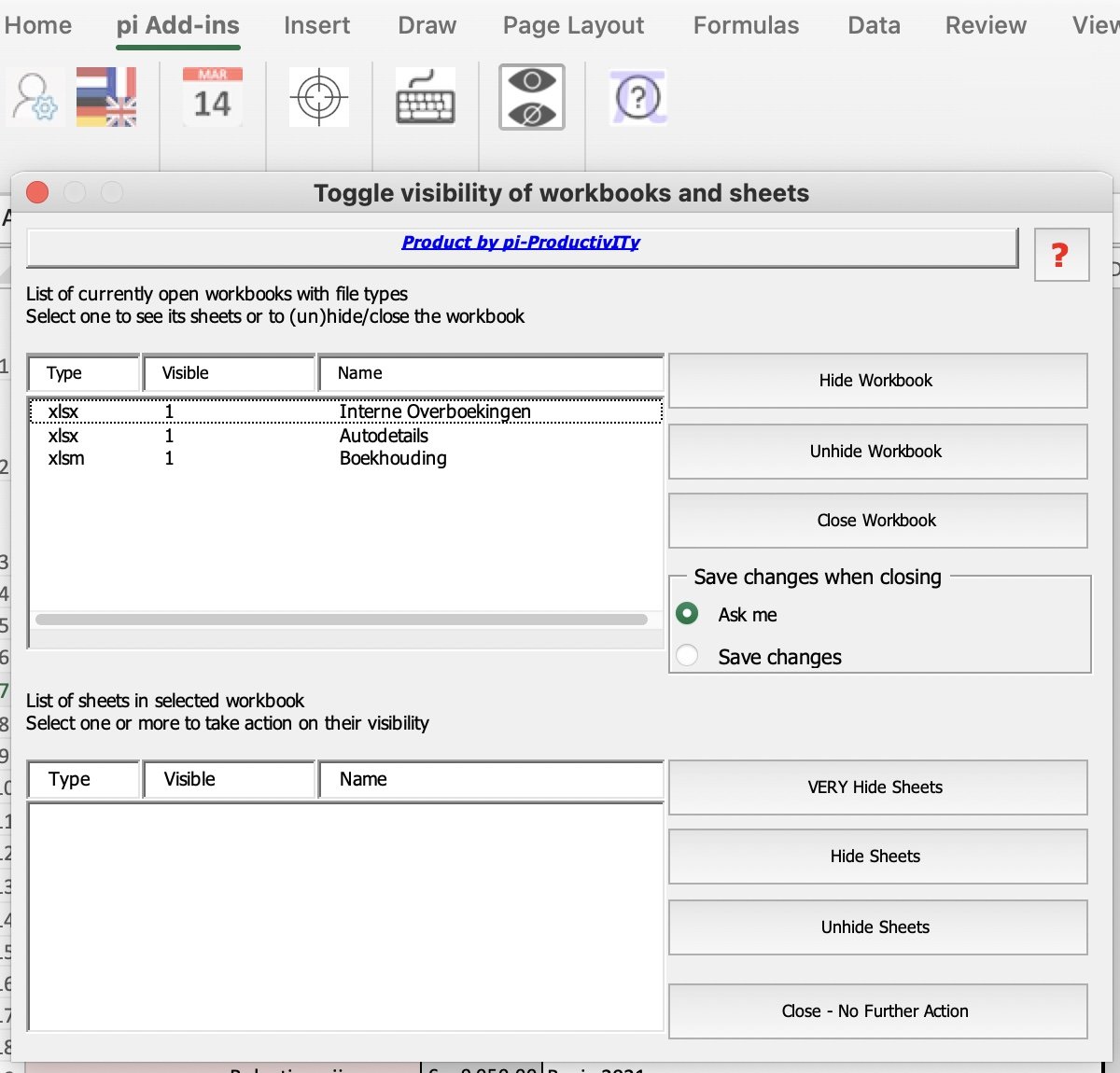
Wisselen tussen bladen in een werkmap - verbergen, zichtbaar maken van meerdere bladen tegelijk - gebruik van de “Very Hidden” status
Wilt U binnen een werkmap wisselen tussen bladen, “rechts-klikt” U normaliter op de navigatiepijltjes links onderaan in het Excel venster, waardoor een lijst met ZICHTBARE bladen in de actieve werkmap getoond wordt waaruit U kan kiezen. Verborgen bladen krijgt U echter NIET te zien.
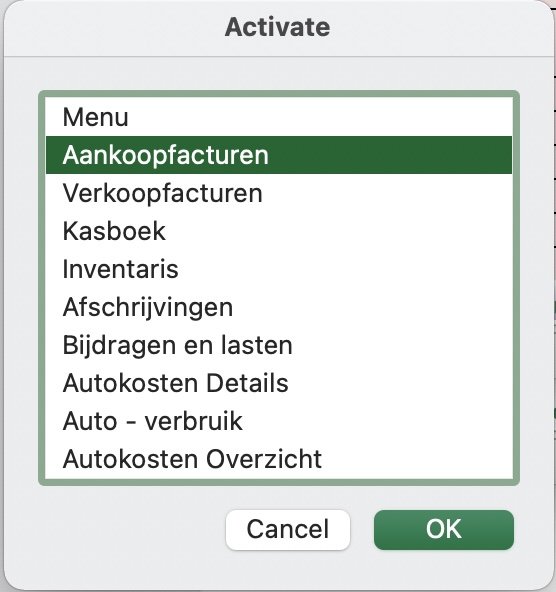
Wilt U een zichtbaar blad verbergen of een verborgen blad zichtbaar maken, “rechts-klikt” U normaliter op één van de blad-tabs onderaan het Excel-venster en gebruikt U het getoonde menu voor de gewenste actie.
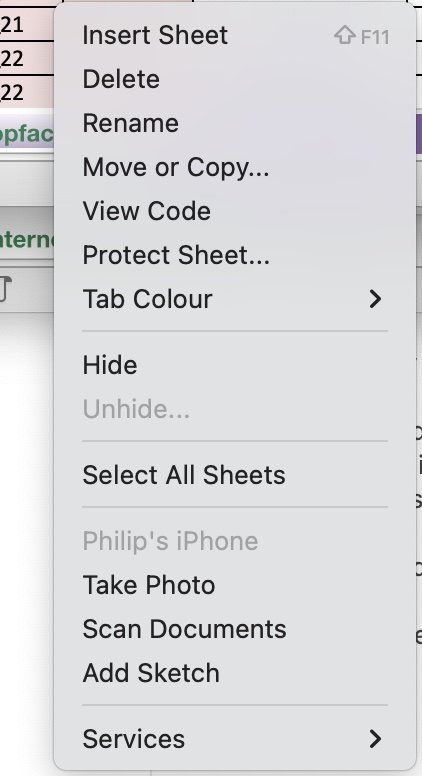
Via de Bladwisselaar ziet U de VOLLEDIGE lijst van alle bladen in de werkmap inclusief hun zichtbaarheidsstatus. U kan bovendien van hieruit ieder blad (of meerdere bladen tegelijk) verbergen of zichtbaar maken.

(opmerking: “Very Hidden” is een verborgen status van een werkblad of grafiekblad die enkel kan aangesproken of veranderd worden vanuit een macro … dit is NIET mogelijk via de gewone knoppen op het standaard Excel Lint).
Zelfs zogenaamde “Very Hidden” bladen kunnen zichtbaar gemaakt worden en omgekeerd kunnen bladen ook op “Very Hidden” gezet worden. Bovendien kan U door eens simpele dubbelklik op een bladnaam onmiddellijk naar dat blad springen.
Bijkomende instellingen voor het zoomen van de dialoogvensters
Door de bijkomende ondersteuning voor Mac is mij ook duidelijk geworden dat naargelang de schermgrootte die U gebruikt de eerder ontworpen dialoogvensters niet altijd even leesbaar waren (te kleine tekst) of soms gewoon teveel schermruimte innamen. Daarom is nu ook in de instellingen de mogelijkheid voor U als gebruiker om alle dialoogvensters van de pi Add-ins te vergroten (in stappen van 100%, 125%, 150%, 175% of 200%). Zo zouden de invoegtoepassingen geschikt moeten zijn voor de overgrote meerderheid van schermconfiguraties die kunnen gebruikt worden.

Er staan nog tal van ideeën op stapel om als uitbreiding toe te voegen aan pi Add-ins.
Bent U geïnteresseerd in een kopie van de pi Add-ins of heeft U suggesties voor functies die een nuttige uitbreiding zouden zijn? Laat het mij dan weten via het contactformulier van pi ProductivITy.